photoshop工具栏怎么自定义设置
1、打开ps主界面,点击工具栏下方的三个点位置。
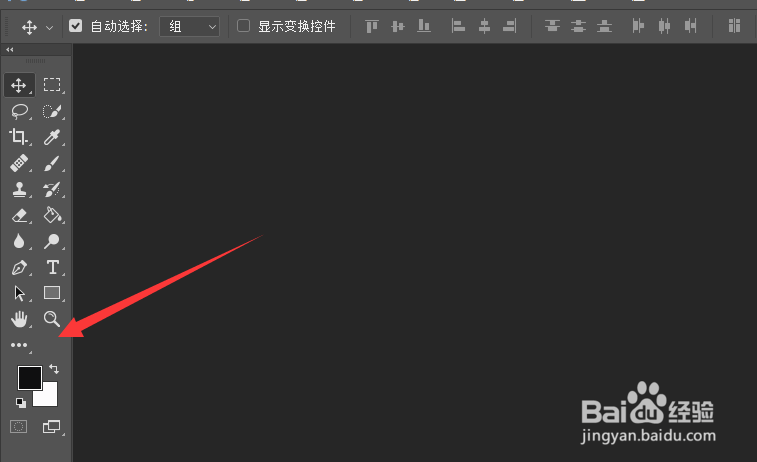
2、点击鼠标右键,弹出的选项点击编辑工具栏。

3、打开自定义工具栏界面。

4、鼠标点击工具栏选项,拖动到需要放置的位置,也就是重新排序。

5、然后我们就可以看到左边工具栏选项排序发生变化,根据自己需要布置即可。

6、设置完成之后,点击右边的选项完成即可。
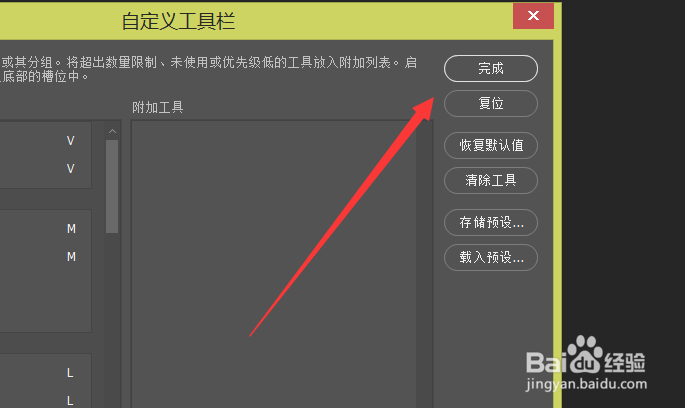
7、设置之后如果要恢复系统默认,点击恢复默认值选项。

1、1、在ps主界面工具栏下方,点击三个点。
2、点击鼠标右键,弹出选项点击编辑工具栏。
3、在打开的界面移动工具到需要放置的位置,重新排序即可。
4、按照自己的需要来设置工具栏选项位置。
5、完成之后点击界面右边选项完成即可。
6、点击恢复默认值,即可恢复到系统默认的状态。
声明:本网站引用、摘录或转载内容仅供网站访问者交流或参考,不代表本站立场,如存在版权或非法内容,请联系站长删除,联系邮箱:site.kefu@qq.com。